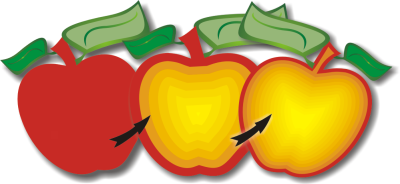
| • | 為物件加上輪廓圖 |
| • | 複製或仿製輪廓圖 |
| • | 設定輪廓圖物件的填色色彩 |
| • | 指定輪廓圖物件的外框色彩 |
| • | 設定填色變化 |
| • | 將物件的輪廓線與物件分離 |
您可以為物件加上輪廓圖,以建立向物件內部或外部發展的一系列同心線。CorelDRAW 還可以設定輪廓線的數目與距離。
除了建立有趣的 3D 效果外,您可以使用輪廓圖建立可切割的外框,並輸出至繪圖機、雕刻機和電腦割字機等設備。
設定好物件輪廓之後,可以複製或仿製其輪廓圖設定至其他物件。您也可以變更輪廓圖線條與輪廓圖外框自身之間的填色色彩。您可以設定輪廓圖效果中的色彩變化,其中一個色彩會漸變為其他色彩。透過您選擇的色彩範圍,色彩可依照直線、順時針或逆時針路徑變化。
您也可以選擇輪廓圖邊角的顯示方式。例如,您可以使用尖角或圓角,或是為尖銳的輪廓圖邊角修飾斜角 (修成方角)。
中心輪廓圖已套用至以上物件。輪廓圖線條數目以及線條之間的距離是可以變更的。
外部輪廓圖已套用至以上物件。請注意,外部輪廓圖從物件的外緣投影。
| 為物件加上輪廓圖 |
|
| 1 . | 在工具箱中,按一下「輪廓圖」工具 |
| 2 . | 按一下物件或一組群組物件,並將起點控點朝中心拖曳,以建立內部輪廓圖;或將起點控點朝遠離中心的方向拖曳,以建立外部輪廓圖。 |
| 3 . | 移動物件滑棒,以變更輪廓圖階層的數目。 |
|
按一下「向中心」按鈕
|
|
|
在屬性列上的「輪廓圖偏移」方塊中,鍵入值。
|
|
|
按一下屬性列上的「物件與色彩加速」按鈕
|
|
|
按一下「斜接邊角」按鈕
|
|
|
按一下「圓角」按鈕
|
|
|
按一下「修飾斜角邊角」按鈕
|
您可以透過按一下「效果」![]() 「輪廓圖」,並在「輪廓圖」泊塢視窗中指定您要的設定,建立輪廓圖。
「輪廓圖」,並在「輪廓圖」泊塢視窗中指定您要的設定,建立輪廓圖。
| 複製或仿製輪廓圖 |
|
| 1 . | 選取您要對其套用輪廓圖效果的物件。 |
| 2 . | 按一下「效果」,然後按下列其中一個項目: |
| • | 「複製效果」 |
| • | 「仿製效果」 |
| 3 . | 按一下您要複製或仿製其輪廓圖效果的物件。 |
您也可以使用「屬性滴管」工具來複製輪廓圖。如需詳細資訊,請參閱 將一個物件的效果複製至另一個物件.
| 設定輪廓圖物件的填色色彩 |
|
| 1 . | 在工具箱中,按一下「輪廓圖」工具 |
| 2 . | 選取輪廓圖物件。 |
| 3 . | 開啟屬性列上的「填色色彩」選取器,然後按一下色彩。 |
| 如果無法使套用填色色彩,請確認已啟用狀態列上的「填色色彩」選項。 |
| 如果原始物件具有漸層填色,則會顯示第二個色彩選取器。 |
您可以透過按一下屬性列上的「物件與色彩加速」按鈕 ,加速填色色彩變化。
您可以變更輪廓圖中心的色彩,做法是將色盤的色彩拖曳至最後的填色控制項中。
| 指定輪廓圖物件的外框色彩 |
|
| 1 . | 在工具箱中,按一下「輪廓圖」工具 |
| 2 . | 選取輪廓圖物件。 |
| 3 . | 開啟屬性列上的「外框色彩」選取器,然後按一下色彩。 |
| 設定填色變化 |
|
| 1 . | 在工具箱中,按一下「輪廓圖」工具 |
| 2 . | 選取輪廓圖物件。 |
| 3 . | 按一下屬性列上的「輪廓圖色彩」按鈕,然後按一下以下的任何按鈕: |
| • | 線形輪廓圖色彩 |
| • | 順時針輪廓圖色彩 |
| • | 逆時針輪廓圖色彩 |
| 將物件的輪廓線與物件分離 |
|
| 1 . | 使用「選取」工具 |
| 2 . | 按一下「物件」 |
![]()
試用版、校園版和 OEM 版中並未提供全部組件。 未提供的組件可能包括 Corel 應用程式、功能、第三方公用程式和其他內容檔案。
Copyright 2017 Corel Corporation. 保留所有權.